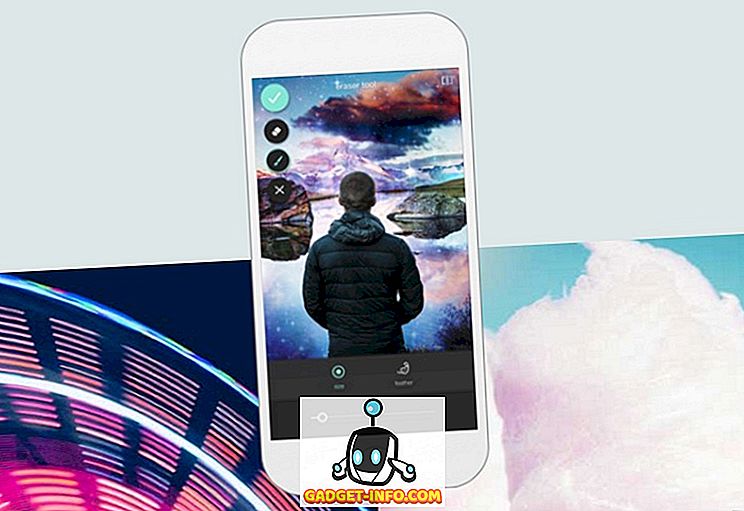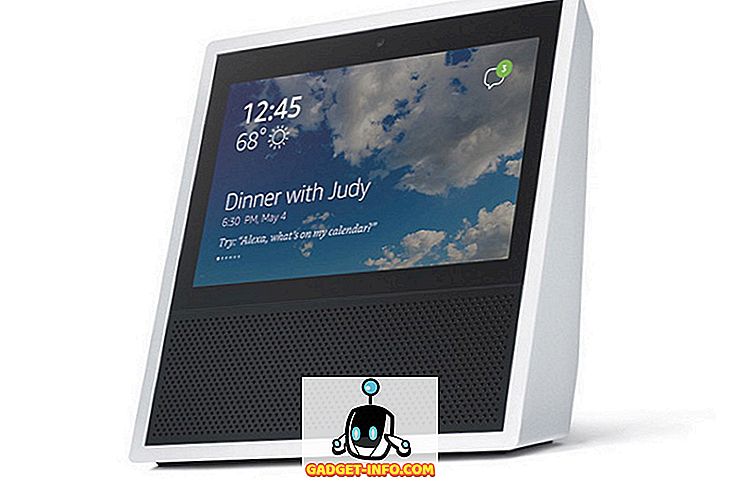Buvo laikas, kai „hardcore“ kompiuterio žaidėjai pažvelgė į idėją naudoti žaidimų kompiuterį žaidimams PC. Aukščiausia valdė pelę ir klaviatūrą, ypač pirmojo asmens šaulių aukso amžiuje.
Tiesa ta, kad vairasvirtės ir žaidimų kompiuteriai turi turtingą ir aukštą istoriją kompiuteryje, o žanrai, pvz., Lenktynės ir skrydžio imitavimas, iš esmės reikalauja, kad jis būtų žaidžiamas.
Problema ta, kad labai ilgai kompiuterio žaidimų kompiuteriai nebuvo standartizuoti. Be tvirtos idėjos apie tai, ką naudos žaidėjai, daugelis kūrėjų tiesiog nesivargino žaidimų palaikymo jų pavadinimams.
Dabar, daugiausia dėl konsolės prievadų, „Xbox“ valdiklis tapo de facto standartu kompiuteriniams žaidimams. Dar geriau, nes „Xbox“ taip pat yra sukurta daug žaidimų, todėl kūrėjams lengva tiesiog įtraukti kontrolės schemą.

Galutinis rezultatas yra tas, kad jei prijungsite „Xbox“ valdiklį prie šiuolaikinio „Windows“ kompiuterio, šiuolaikiniai žaidimai sklandžiai persijungs, net pakeisdami žaidimo sąsają, kad atspindėtų žaidimų valdiklius. Tai geriausias laikas tiems iš mūsų, kurie mėgsta žaisti žaidimą su kompiuteriu, ypač iš sofos.
Tačiau yra tūkstančiai senesnių kompiuterinių žaidimų, kurie palaiko tik klaviatūrą ir pelę. Tai palieka mums šiek tiek problemos. Laimei, JoyToKey siūlo prieinamą sprendimą.
Kaip naudotis „JoyToKey“
„JoyToKey“ yra nedidelė paraiška, parduodama už keletą dolerių, kuri užima žaidimų įvestį ir paverčia ją pelės ir klaviatūros išvestimi. Jis yra visiškai pritaikomas kiekvienam žaidimui ir atveria įvairius žaidimus, skirtus žaisti.
Pirmas dalykas, kurį reikia padaryti, yra atsisiųsti programinę įrangą, kurią galite padaryti „JoyToKey“ atsisiuntimų puslapyje. Šis atsisiuntimas yra shareware su fiksuotu bandomuoju laikotarpiu. Galite įsigyti nuolatinį licencijos raktą iš „JoyToKey“.
Failas bus „Zip“ archyve. Išimkite „JoyToKey“ ir paleiskite „JoyToKey.exe“.

Tai yra pagrindinis programos langas, čia prasideda visi veiksmai. Kairėje lango dalyje matysite profilius. Kiekvienam žaidimui galite turėti profilį. Čia mes ketiname sukurti tikrą klasikinę ID programinę įrangą Quake.
Nors „Quake“ iš tikrųjų turi vietinį kreiptuką, mes jį nustatėme šiek tiek trenkant ir praleidžiant, todėl reikia rasti patikimesnį sprendimą. Pradėkime, ar mes?
Pirma, tiesiog spustelėkite Sukurti ir pavadinkite profilį. Tada spustelėkite Gerai .

Dabar pasirinkite jį spustelėję. Dešinėje srityje matysite du „kreiptuko skirtukus“. Kadangi yra prijungtas vienas gamepad, mes tik ketiname naudoti Joystick 1. Šioje srityje matysite įvedimų sąrašą mygtukuose .
Vienas ir du yra kairieji ir dešiniai analoginiai lazdos. „POV“ įvestys yra „D-pad“ kryptys. Mygtukai pateikiami eilės tvarka, todėl sunku išsiaiškinti, kuris numeris yra su kuriuo mygtuku. Laimei, jei paspausite bet kurį mygtuką ant valdiklio, atitinkama kontrolė šviečia geltonai.

Jei norite priskirti klaviatūros valdymą, tiesiog dukart spustelėkite dešiniojoje srityje esantį valdiklį. Šis langas turėtų būti iškylantis.

Tai yra kairiosios juostos, kuri stumiama į kairę, konfigūracija. „Quake“ „A“ mygtukas lieka kairėje. Taigi į pirmąjį langelį „ Klaviatūros emuliacija“ įrašome „ A “. Jei norėjome mygtukų kombinacijos, iš viso galite pridėti iki keturių. Spustelėkite Gerai, kad uždarytumėte šį langą.
Gerai, kad galėtumėte pakartoti šį procesą kiekvienam klaviatūros klavišui, kurį norite priskirti. Tačiau čia naudojamo „Quake“ versija leidžia apsižvalgyti su pele. Taigi, kaip mes ketiname priskirti pelės judėjimą ar mygtukus?
Leiskite priskirti „ Right Stick Up“, kad imituotų vertikalią pelės judėjimą. Dukart spustelėkite „ Stick 2 Up“ . Tada spustelėkite pelės skirtuką.

Kaip matote, čia yra grafinis pelės judėjimo vaizdas. Mes norime, kad kompiuteris manytų, jog perkeliame pelę į viršų, kai stumiate į dešinę. Norėdami tai padaryti, nustatykite vertikalaus žymeklio judesį iki 100, kaip pavaizduota aukščiau.
Skaičiai atspindi judėjimo greitį, todėl jums gali tekti jį patobulinti, kol žaidimo judėjimas turi reikiamą jautrumą. Baigę spustelėkite Gerai.
Dabar mes tiesiog pakartojome šį procesą kiekvienam mygtukui, susijusiam su mūsų žaidimu. Tiesiog nepamirškite, kad „Joy2Key“ turi veikti ir tinkamas profilis, kad jis veiktų.
Dabar, kai mes sukūrėme „Quake“ profilį, mes galime nuvykti į kai kuriuos senosios mokyklos fragmentus.

Žinoma, jūs negalite pasakyti iš paveikslėlio, tačiau jis puikiai veikia, žaidžiant 90-ojo dešimtmečio viduryje žaidimus naudojant 2018 gamepad - tai nuostabus. Mėgautis!